在我们日常生活中,稳定的网络连接已成为不可或缺的一部分,无论是工作、学习还是娱乐,都离不开网络的支持。然而,时常会遇到入户网关(即家庭的路由器)频繁断...
2025-05-01 6 解决方法
在电脑使用过程中,若发现连接的音箱双喇叭突然没有声音,这无疑会给我们带来极大的不便。音箱作为电脑重要的外设之一,承担着输出音频信息的重任。音箱无声的问题可能由多种原因引起,解决方法也会随之变化。本文将详细为你介绍,当面对电脑音箱双喇叭无声时,我们应该如何排查问题并解决。
我们要确认音箱自身是否正常工作。可以尝试更换另一个电源插座或电池(如果音箱是无线的),也可以用其他音频设备连接音箱测试是否能够正常发声。如果是多设备连接音箱,确保当前电脑是被选中的输入源。如果音箱在其他设备上可以正常工作,则问题很可能出在电脑的设置或连接上。

接下来,我们要检查音箱与电脑的连接线是否有松动或损坏。确保连接线紧固在电脑和音箱的相应端口,若使用的是3.5mm音频线,可尝试更换新的连接线。如果音箱是通过USB连接的,那么请检查USB端口是否正常工作,或尝试更换USB端口。

1.检查声音输出选项:在电脑右下角的任务栏中,找到喇叭图标,右键点击选择“播放设备”,在这里可以查看当前正在使用的声音设备,并可以切换到其他设备。
2.检查音频驱动:点击“声音”设置,选择“硬件和声音”,进入“设备管理器”,然后在“声音、视频和游戏控制器”内检查音频驱动是否存在异常。如果遇到“设备被禁用”的问题,右键启用即可;如果有黄色感叹号或者红色叉号,需要尽快更新或重新安装驱动。
3.音频服务检查:在“运行”窗口(快捷键Win+R)输入services.msc,找到WindowsAudio服务,检查该服务是否已启动。如果没有,请右键点击选择“启动”,并确保启动类型设置为“自动”。

1.检查系统音量:确保电脑音量没有被静音或音量被调至最低。同时,检查“应用音量和设备首选项”,确保所有的相关应用音量都是打开状态。
2.更新操作系统:有时候操作系统的问题也会导致音箱无声。可以尝试检查并更新操作系统到最新版本。
如果以上步骤都不能解决问题,有可能是电脑的声卡硬件出现了故障。可以尝试以下步骤:
1.检查物理插槽:如果音箱是通过PCI插卡连接的,打开电脑机箱检查声卡是否稳固插在主板上。
2.使用外置声卡:如果条件允许,可以使用外置声卡来验证是否是内置声卡损坏。
3.电脑声卡驱动更新:有时声卡驱动异常或过时也可能引起问题。在设备管理器中卸载声卡驱动,并到官方下载最新驱动重新安装。
若以上步骤都无法解决音箱无声的问题,可能需要寻求专业的维修服务。您也可以将电脑拿到专业的维修点进行检测,以查明问题所在并进行修复。
电脑音箱双喇叭无声问题的解决方法多种多样,关键在于找到问题的根源。通过上述步骤的排查,一般都能找到问题所在,并采取相应的解决措施。希望本文的介绍能帮助您轻松应对电脑音箱无声的困扰,享受愉快的听觉体验。
标签: 解决方法
版权声明:本文内容由互联网用户自发贡献,该文观点仅代表作者本人。本站仅提供信息存储空间服务,不拥有所有权,不承担相关法律责任。如发现本站有涉嫌抄袭侵权/违法违规的内容, 请发送邮件至 3561739510@qq.com 举报,一经查实,本站将立刻删除。
相关文章

在我们日常生活中,稳定的网络连接已成为不可或缺的一部分,无论是工作、学习还是娱乐,都离不开网络的支持。然而,时常会遇到入户网关(即家庭的路由器)频繁断...
2025-05-01 6 解决方法

在我们更换新电脑或重装系统后,经常会遇到无法连接网络的麻烦。网络连接问题会严重影响我们的工作效率和娱乐体验。本文将详细探讨在遇到无法连接网络时,用户应...
2025-05-01 5 解决方法
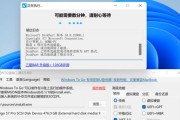
在数字时代,固态移动硬盘因其快速的数据传输速度和坚固耐用性,成为许多用户存储和转移数据的重要工具。然而,当固态移动硬盘在工作时产生噪音,这不仅影响用户...
2025-04-30 9 解决方法

索尼相机视频无声的问题通常会让摄影爱好者感到困扰。在视频拍摄成为记录生活、工作重要方式的当下,能够解决视频无声的问题显得尤为关键。本文将详细探讨索尼相...
2025-04-29 14 解决方法

相机镜头转动不变焦是什么原因?解决方法有哪些?在摄影过程中,相机镜头的转动通常用于调整焦距以实现变焦功能。如果在尝试转动镜头时发现它不能正常变焦,...
2025-04-28 19 解决方法
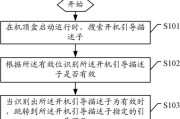
在日常生活中,电视是大多数家庭不可或缺的娱乐设备,而机顶盒作为连接电视和有线网络的桥梁,却偶尔会出现无法开机的问题。面对老式机顶盒无法启动的状况,许多...
2025-04-28 17 解决方法